
Operaţii de bază Windows
 |
În funcţie de computerul pe care îl utilizaţi, operaţiunea poate să difere. |
Afişarea folderului imprimantei
Windows Server 2012
Faceţi clic dreapta în colţul din stânga jos al ecranului selectaţi [Control Panel]
selectaţi [Control Panel]  [View devices and printers].
[View devices and printers].
Faceţi clic dreapta în colţul din stânga jos al ecranului
 selectaţi [Control Panel]
selectaţi [Control Panel]  [View devices and printers].
[View devices and printers].Windows 8.1/Server 2012 R2
Faceţi clic dreapta pe [Start] selectaţi [Control Panel]
selectaţi [Control Panel]  [View devices and printers].
[View devices and printers].
Faceţi clic dreapta pe [Start]
 selectaţi [Control Panel]
selectaţi [Control Panel]  [View devices and printers].
[View devices and printers].Windows 10
[ ]
]  selectaţi [Sistem Windows]
selectaţi [Sistem Windows]  [Control Panel]
[Control Panel]  [Hardware and Sound]
[Hardware and Sound]  [Devices and Printers].
[Devices and Printers].
[
 ]
]  selectaţi [Sistem Windows]
selectaţi [Sistem Windows]  [Control Panel]
[Control Panel]  [Hardware and Sound]
[Hardware and Sound]  [Devices and Printers].
[Devices and Printers].Windows Server 2016
Faceţi clic dreapta pe [ ]
]  selectaţi [Control Panel]
selectaţi [Control Panel]  [Hardware]
[Hardware]  [Devices and Printers].
[Devices and Printers].
Faceţi clic dreapta pe [
 ]
]  selectaţi [Control Panel]
selectaţi [Control Panel]  [Hardware]
[Hardware]  [Devices and Printers].
[Devices and Printers].Afişarea imprimantelor partajate în serverul de imprimare
1
Deschideţi Windows Explorer.
Windows Server 2012
Faceţi clic dreapta în colţul din stânga jos al ecranului selectaţi [Explorer].
selectaţi [Explorer].
Faceţi clic dreapta în colţul din stânga jos al ecranului
 selectaţi [Explorer].
selectaţi [Explorer].Windows 8.1/Server 2012 R2
Faceţi clic dreapta [Start]  selectaţi [Explorer].
selectaţi [Explorer].
 selectaţi [Explorer].
selectaţi [Explorer].Windows 10/Server 2016
Faceţi clic dreapta pe [ ]
]  selectaţi [File Explorer]
selectaţi [File Explorer]
Faceţi clic dreapta pe [
 ]
]  selectaţi [File Explorer]
selectaţi [File Explorer]2
Selectaţi [Network] sau [My Network Places] şi faceţi dublu clic pe computerul setat ca server de imprimare.
Pentru a vedea computerele din reţea, trebuie să activaţi descoperirea în reţea sau să căutaţi reţelele pentru computere.
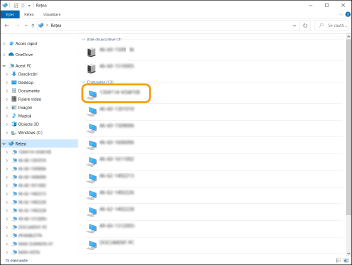
Se afişează imprimanta partajată.
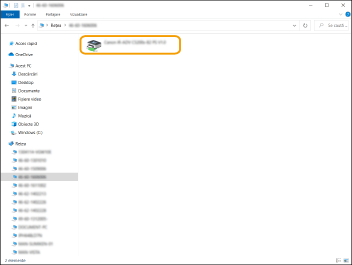
Verificarea portului de imprimantă LPR/RAW
1
Deschideţi directorul imprimantei. Afişarea folderului imprimantei
2
Faceţi clic dreapta pe simbolul imprimantei aparatului şi clic pe [Printer properties] (sau [Properties]).
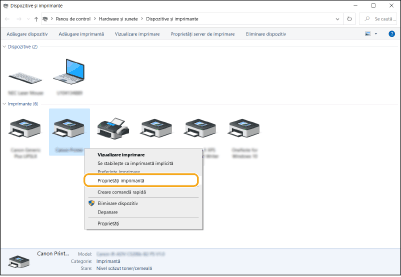
3
Verificaţi setările portului.
Faceţi clic pe fila [Ports].
Asiguraţi-vă că este selectat portul corect pentru imprimantă.
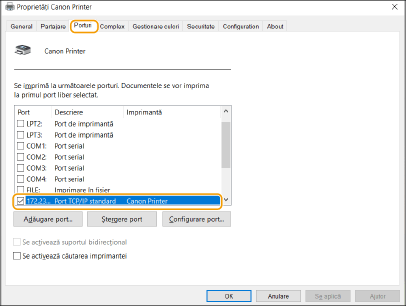
Când imprimaţi din aplicaţia Magazin Windows
Windows Server 2012
Afişaţi butoanele în partea dreaptă a ecranului Atingeţi sau faceţi clic pe [Devices]
Atingeţi sau faceţi clic pe [Devices]  Driverul pe care îl utilizaţi
Driverul pe care îl utilizaţi  [Print].
[Print].
Afişaţi butoanele în partea dreaptă a ecranului
 Atingeţi sau faceţi clic pe [Devices]
Atingeţi sau faceţi clic pe [Devices]  Driverul pe care îl utilizaţi
Driverul pe care îl utilizaţi  [Print].
[Print].Windows 8.1/Server 2012 R2
Afişaţi butoanele în partea dreaptă a ecranului Atingeţi sau faceţi clic pe [Devices]
Atingeţi sau faceţi clic pe [Devices]  [Print]
[Print]  Driverul pe care îl utilizaţi
Driverul pe care îl utilizaţi  [Print].
[Print].
Afişaţi butoanele în partea dreaptă a ecranului
 Atingeţi sau faceţi clic pe [Devices]
Atingeţi sau faceţi clic pe [Devices]  [Print]
[Print]  Driverul pe care îl utilizaţi
Driverul pe care îl utilizaţi  [Print].
[Print].Windows 10
Atingeţi sau faceţi clic pe [Print] din aplicaţie Driverul pe care îl utilizaţi
Driverul pe care îl utilizaţi  [Print].
[Print].
Atingeţi sau faceţi clic pe [Print] din aplicaţie
 Driverul pe care îl utilizaţi
Driverul pe care îl utilizaţi  [Print].
[Print]. |
Dacă imprimaţi folosind această metodă, sunt disponibile numai un număr limitat de setări pentru imprimare. Dacă se afişează mesajul [The printer requires your attention. Go to the desktop to take care of it.], accesaţi desktopul şi urmaţi instrucţiunile din caseta de dialog afişată. Acest mesaj apare atunci când aparatul este setat să afişeze numele de utilizator în timpul imprimării şi a instanţelor similare. |